Webpack 常用命令总结以及常用打包压缩方法
前言:Webpack是一款基于node的前端打包工具,它可以将很多静态文件打包起来,自动处理依赖关系后,生成一个.js文件,然后让html来引用,不仅可以做到按需加载,而且可以减少HTTP请求,节约带宽。
常用命令如下:
webpack //对项目进行打包
入口 entry
出口 output
loader 加载器
插件 plugins
====================
安装完乘后执行webpack报错,原因没有找到默认入口文件:
需要在当前文件地址下创建置默认入口文件路径 ,创建后就不会报错了,或者也可以自定义路径.
./src/index.js
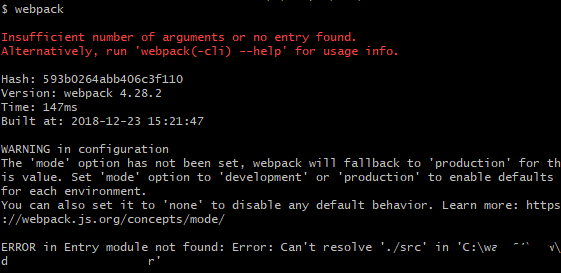
用shell语句修改开发环境:
webpack --mode=development
或者也可以按照后文方式配置到webpack.config.js 中
1.配置与安装
在node已经安装完成的前提下,全局安装webpack
$ cd d:
$ mkdir test && cd test //创建test ,并进入
$ npm install -g webpack //等待100s,安装完成,也可以使用淘宝镜像
$ npm init //初始化package.json文件
$ npm install --save-dev webpack //添加依赖 ,在package.json中声明依赖,等待安装完成
2.基本操作$webpack main.js webpack.js
当前目录下创建如下工作结构:
/---------test
----app
----main.js
----index.js
----index.html
项目目录下,app文件夹含有两个js文件,修改如下:
//main.js ,这是Webpack主要的入口文件
require('./index.js');
//index.js ,这是被主文件引用的文件
document.write('Hello,world!');
//index.html ,供浏览器解读
<html>
...
<script src="./webpack.js"> // 引用同目录下的webpack.js
...
</html>
webpack.js是哪来的呢?就是通过webpack打包生成的js文件,接下来,
开始生成webpack.js文件:
$ webpack main.js webpack.js
可以看到已经打包成功了,此时查看IDE中的项目目录,根目录下已经多了一个webpack.js文件。然后用浏览器打开index.html,效果如下:

此时查看网页源代码:

3.进阶操作
(配置webpack.config.js或者配置package.json,后者依赖前者)每次在命令行敲目录调试,是很痛苦的,因此需要一次配置,多次使用的方法。
在根目录下新建文件: webpack.config.js (名字就是这样,规定,不能改),内容如下:
var path = require('path');
module.exports = {
//手动入口文件位置
entry:__dirname+'/X-admin/js/xadmin.js',
//出口
output:{
//路径
path:__dirname,
//或者换一种写法:path:path.resolve(__dirname,"dist")
//注意:__dirname 就是根目录,然后是有两个下划线,打包到dist下;
filename:'webpack.js'
},
mode:'development'
}
这里的 __dirname是一个node的全局变量,用于指向当前的工作目录,调皮的我console.log了一下这个变量:
确认无疑。
这样,我们的webpack.js写完以后,可以直接在命令行中敲:
$ webpack
1
可以发现,项目中也同样的会生成目标js文件,也就是webpack.js,这样非常方便,省事。
还有一种配置方法,将package.json文件中”scripts”里面添加键值对:
这样同样可以在项目目录生成目标js文件,直接在 命令行里敲
$ npm start //因为webpack是全局安装的,直接value给webpack,而不用跟路径
1
如果start被占用了/冲突了,也可以在scripts下面自定义一个键值对:
"zq":"webpack"
$ npm run zq //稍作修改cmd 命令
最后还是可以生成。
4.webpack服务器监听代码变动,自动刷新及source-map
4.1关于source-map,
也就是在webpack.config.js中配置 devtool (develpment tool)的值,例如我这样配置:
在webpack完成文件打包后,会自动生成一个与目标文件相同名的 .map文件,用来说明打包文件的每个地方对应的是哪些文件,简而言之,让你能知道源码是在哪里错的,帮你刨根问底,而不用开发者自己去Debug。
参考文章1:入门WEBPACK,看这篇文章就够了—-简书
参考文章2:Webpack中的sourcemap
4.2 webpack服务器
首先单独安装 server 包 :
$ npm install --save-dev webpack-dev-server
1
同样的,在webpack.config.js中做出相应的配置:
module.exports = {
devtool: 'source-map',
entry: __dirname + "/app/main.js",
output: {
path: __dirname,
filename: 'bundle.js'
},
module: {
},
devServer: {
contentBase: "./",//本地服务器加载index.html页面所在的目录,这里写的是根目录
historyApiFallback: true,//不跳转
inline: true//实时刷新,
}
}
配置好config后,还得配置一下package.json,在scirpts里面添加server:
"scripts": {
"start": "webpack",
"server": "webpack-dev-server --open",
"test": "echo \"Error: no test specified\" && exit 1"
},
接着,在命令行运行
$ npm run server
/*届时服务器会自动启动, 并且打开浏览器,默认端口为8080,也可以
devServer:{
port:4040 //自己配置端口为4040
}
下面是一个服务器跑起来后的演示结果,我不断的修改work.js 中 document.write的值,从而服务器会自动检测并刷新页面:
5.非JS文件的操作(img,json,css……),猪脚:Loaders
5.1 基本概念
前面都在说js文件,官网说什么文件都可以当做模块打包,下面就来试试非js文件。
首先要明确的是,webpack只能识别js文件,如果要识别非js文件,就需要loader来解析这些文件。
loaders 需要单独安装,并且在webpack.config.js中的modules关键字下进行配置。
Webpck2以上已经支持对json的解析打包,不需要额外的loaders,可以在main.js中
var json = require('../package.json')//json在它的上级目录
document.write(json.scripts.server);
运行结果 :
可见,网页中,没有通过任何第三方loader,即可将json解析并打包成bundle.js。
5.2 Bable
Bable可以使得开发者使用最新的ECMAscript标准来书写代码,而不用管新标准是否被当前使用的浏览器完全支持。
还是需要单独安装Bable的包:
$ npm install --save-dev babel-core babel-loader babel-preset-env
安装完成后,在webpack.config.js下的module关键字下进行配置:
module.exports = {
devtool: 'source-map',
entry: __dirname + "/app/main.js",
output: {
path: __dirname,
filename: 'bundle.js'
},
devtool: 'eval-source-map',
devServer: {
contentBase: "./public",//本地服务器所加载的页面所在的目录
historyApiFallback: true,//不跳转
inline: true//实时刷新
},
module: {
rules: [
{
test: /\.js$/, //正则匹配,必须
use: { //使用到的loader
loader: "babel-loader", //loader名
options: { //选项
presets: [ //预先配置
"env"
]
}
},
exclude: /node_modules/ //不包含的目录或文件
}
]
}
};
5.3 CSS文件处理
webpack提供两个工具处理样式表,css-loader 和 style-loader,二者处理的任务不同,css-loader使你能够使用类似@import 和 url(…)的方法实现 require()的功能,style-loader将所有的计算后的样式加入页面中,二者组合在一起使你能够把样式表嵌入webpack打包后的JS文件中。
同样先安装两个包 style-loader和css-loader
$ npm install --save-dev style-loader css-loader
1
module: {
rules: [
{.......},
{
test: /\.css$/,
use: [
{
loader: "style-loader"
}, {
loader: "css-loader"
}
也可以简写:
{
test:/\.css$/. use:[{ loader:"style!css" //这里的执行顺序是从右往左,css应该在style之前执行 }]
}
根目录下新建 ./src/index.css,写一个body的背景为green,然后在入口文件main.js中,require(‘../src/index.css’),接着通过命令行$ webpack
此时查看index.html,发现页面背景已经变成绿色
6.插件plugins
先安装插件的包:
cnpm install html-webpack-plugin
1
在webpack.config.js中 头部,引入依赖:
let webpack = require('webpack');
1
然后在webpack.config.js中配置根键值对:
plugins: [
new webpack.BannerPlugin('版权所有,翻版必究')
],
Webpack 常用命令总结以及常用打包压缩方法的更多相关文章
- Linux就该这么学--命令集合6(打包压缩文件、文件查询搜索命令)
1.tar命令用于对文件打包压缩或解压:(tar [选项] [文件]) 打包并压缩文件:tar -czvf 压缩包名.tar.gz 文件名 解压并展开压缩包:tar -xzvf 压缩包名.tar.gz ...
- Vue项目模板--和--webpack自动化构建工具的---项目打包压缩使用
[首先安装node.js]: 1. 从node.js官网下载并安装node,安装过程很简单. 2. npm 版本需要大于 3.0,如果低于此版本需要升级它: # 查看版本 npm -v2.3.0 #升 ...
- 54. Android中adb常用命令及应用常用目录
本文主要介绍adb常用命令及应用常用目录.1.adb常用命令adb devices列出所有连接的android设备.以下命令都是对单个devices而言,如果存在多个devices的话,下面的命令都需 ...
- mac 终端 常用命令,MacOS 常用终端命令大全,mac 在当前目录打开终端
MacOS 常用终端命令大全:目录操作dircmp——比较两个目录的内容——dircmp dir1 dir2文件操作pg分页格式化显示文件内容——pg filenameod——显示非文本文件的内容—— ...
- ADB常用命令(adb常用命令)
基本用法 命令语法 adb 命令的基本语法如下: adb [-d|-e|-s <serialNumber>] <command> 如果只有一个设备/模拟器连接时,可以省略掉 [ ...
- Ubuntu常用命令及git常用命令
1. CMakeLists.txt中指定OpenCV路径 set(OPENCV_DIR /***/***/opencv-2.4.9) 2. cmake工程编译安装 mkdir build cd bui ...
- [工作需求]linux常用命令以及vim常用命令
一. Linux 常用命令 mkdir dirname新建文件夹 cd ~ 进入自己的家目录 cd dirname 进入名字为dirname的目录: l 显示当前文件夹下的文件 ...
- mysql常用命令大全 mysql常用命令总结
原文地址:http://www.jbxue.com/db/12472.html 本文介绍下,mysql中常用的一些命令,包括创建与修改数据库.数据库中的表,mysql的权限管理命令grant.revo ...
- mysql xtrabackup 备份恢复实现,mysql命令备份数据库,打包压缩数据库
简介 Xtrabackup是由percona提供的mysql数据库备份工具,据官方介绍,这也是世界上惟一一款开源的能够对innodb和xtradb数据库进行热备的工具.特点: (1)备份过程快速.可靠 ...
随机推荐
- 【hyperscan】hyperscan开源了!
hyperscan开源了! 官网:https://01.org/zh/hyperscan 1. 新闻背景 当地时间10月19日,intel将它的高速正则表达式匹配引擎hyperscan开源了,版本4. ...
- 小记 ArchLinux 下 Typora 无法输入中文
今天准备写一篇 Linux 下的打印机文章,打开 Typora 时我发现不管我怎么设置都无法输入中文. pacman -R typora pacman -S typora 重新安装是无效的,我突然想起 ...
- Postgres 的 deferrable
仅 Postgres 支持 deferrable deferrable 即 推迟约束 一.定义字段时指定 定义:exam考试表里 subject_iddddd 字段关联了 subject 科目表的 i ...
- 关于axios及其在vue中的配置
什么是axios?官方解释:axios 是一个基于 promise 的 HTTP 库,可以用在浏览器和 node.js 中. 具有以下特点: 从浏览器中创建 XMLHttpRequests 从 nod ...
- POJ 2552
#include<iostream> #include<stdio.h> using namespace std; ,,,,,,,,,,,,,,,,,,,,,,,,,,,,,, ...
- vector源码1(参考STL源码--侯捷):源码
vector源码1(参考STL源码--侯捷) vector源码2(参考STL源码--侯捷) vector源码(参考STL源码--侯捷)-----空间分配导致迭代器失效 vector源码3(参考STL源 ...
- RabbitMQ AMQP (高级消息队列协议)
目录 RabbitMQ AMQP (高级消息队列协议) Message Queue 简介 概念 基本组成 场景及作用 AMQP简介 模型架构 基础组件 AMQP-RabbitMQ 简介 模型 特性 参 ...
- Kafka消费异常处理
org.apache.kafka.clients.consumer.CommitFailedException: Commit cannot be completed since the group ...
- Android 开发工具类 34_OpenFileUtil
匹配文件后缀名 MIME 类型. import java.io.File; import android.content.Context; import android.content.Intent; ...
- 全网最详细的实用的搜索工具【堪称比Everything要好】Listary软件的下载与安装(图文详解)
不多说,直接上干货! 但是呢,作为博主的我而言,一般不用免费版,喜欢用专业版,具体原因,你懂得. 下载,得到 需要破解安装包的,进 对应本平台的讨论和答疑QQ群:大数据和人工智能躺过的坑(总群)(16 ...
